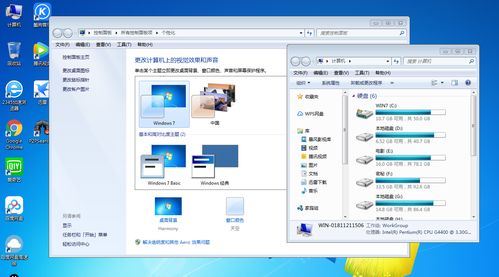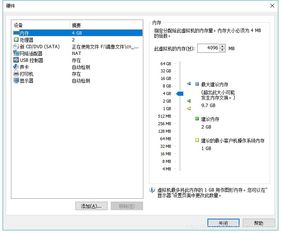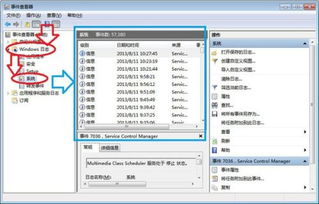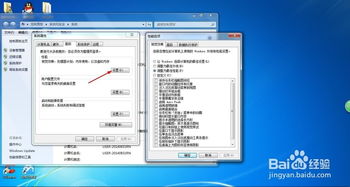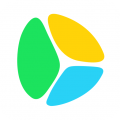系统显示无法激活windows,系统显示无法激活Windows?原因及解决方法详解
时间:2024-11-26 来源:网络 人气:
系统显示无法激活Windows?原因及解决方法详解
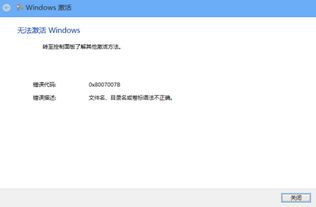
在电脑使用过程中,有时会遇到系统显示无法激活Windows的情况,这不仅影响美观,还可能影响系统性能。本文将详细解析无法激活Windows的原因及解决方法,帮助您轻松解决问题。
1. 激活密钥错误
在使用Windows系统时,激活密钥是必不可少的。如果输入的激活密钥错误,系统将无法成功激活。请确保您输入的密钥正确无误。
2. 系统版本不匹配
有时,用户可能会在安装不同版本的Windows系统时,使用错误的激活密钥。请确保您使用的激活密钥与系统版本相匹配。
3. 系统文件损坏
系统文件损坏可能导致无法激活Windows。这可能是由于病毒感染、系统更新失败等原因造成的。
4. 硬件更改
在更换硬件后,系统可能需要重新激活。如果硬件更改后无法激活,请尝试重新激活系统。
1. 重新输入激活密钥
首先,请检查您输入的激活密钥是否正确。如果输入错误,请重新输入正确的激活密钥。
2. 检查系统版本
确保您使用的激活密钥与系统版本相匹配。如果版本不匹配,请尝试使用正确的激活密钥。
3. 检查系统文件
使用系统文件检查器(SFC)和DISM工具检查系统文件是否损坏。以下是具体操作步骤:
按下“Win + X”键,选择“Windows PowerShell(管理员)”。
在命令提示符中输入以下命令并按回车键:
运行SFC命令:sfc /scannow
运行DISM命令:dism /online /cleanup-image /checkhealth
等待工具扫描完成后,重启电脑。
4. 重新激活系统
如果以上方法都无法解决问题,您可以尝试重新激活系统。以下是具体操作步骤:
按下“Win + I”键,打开“设置”。
选择“更新与安全”。
点击“激活”。
在“Windows”部分,点击“更改产品密钥”。
输入正确的激活密钥,然后点击“下一步”。
5. 重装系统
如果以上方法都无法解决问题,您可能需要重装系统。在重装系统之前,请确保备份重要数据。
系统显示无法激活Windows的原因有多种,但解决方法相对简单。通过检查激活密钥、系统版本、系统文件和重新激活系统,您通常可以轻松解决问题。如果问题依然存在,请尝试重装系统。希望本文能帮助到您。
相关推荐
- 有没有不是windows系统的电脑,告别Windows,探索非Windows系统的电脑世界
- 虚拟机精简windows系统,虚拟机精简Windows系统的全面指南
- 怎样查看windows系统的日志,怎样查看Windows系统的日志
- 怎么运行windows7系统,安装与优化指南
- 在windows系统中对话框叙述正确,Windows系统中对话框的概述
- 重新系统windows未能启动,windows未能启动原因可能是最近更改了硬件
- 重装系统安装未能启动windows,重装系统后Windows未能启动的解决方法
- 双系统 删系统 windows,双系统环境下的Windows系统删除指南
- 手机用windows10系统,windows10系统下载官网
- 写代码用苹果系统好还是windows,写代码用苹果系统好还是Windows系统?全面分析
教程资讯
教程资讯排行